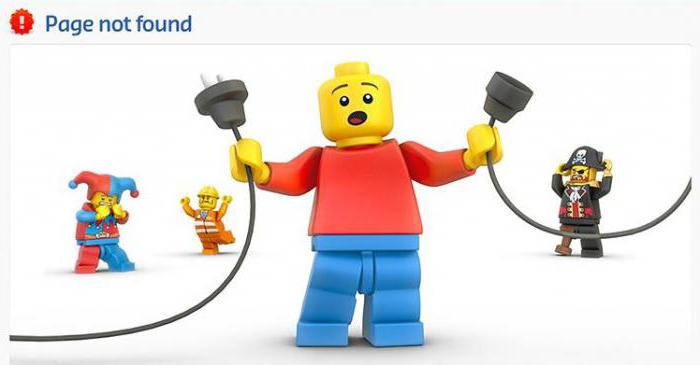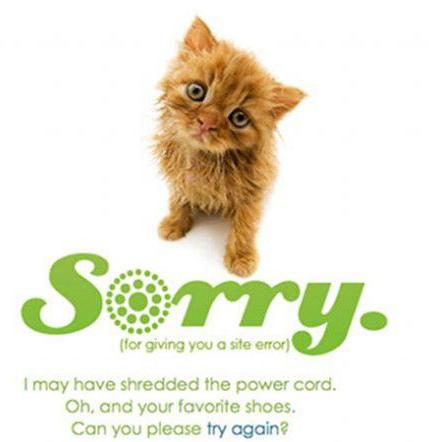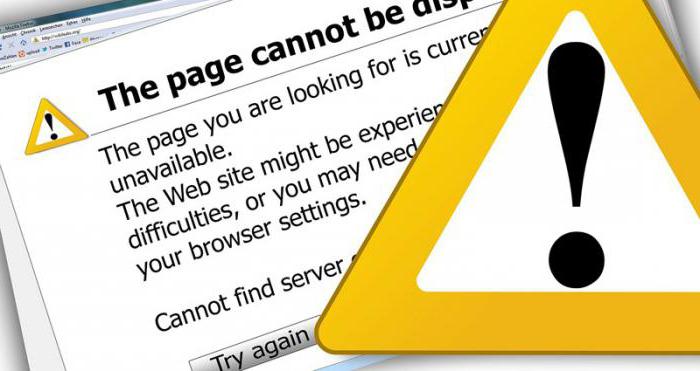Если вы используете CloudFlare, то, возможно, уже сталкивались с этой ошибкой. Error 522 что означает, что сеть доставки контента (CDN) не может подключиться к серверу. Это наиболее распространенная причина данной ошибки. Но могут быть и другие причины, которые мы рассмотрим в этой статье:
Частая причина ошибки 522 на CloudFlare
- Потенциальные причины ошибки 522
- Как исправить ошибку 522: способ 1
- Проверьте рукопожатия TCP
- Использование инструмента MTR или трассировки
- Как исправить ошибку 522: способ 2
- Использование cURL
- А теперь обновление!
- Как исправить ошибку 522 в Google Chrome
- Совет №1 — очистите историю браузера
- Совет №2 — Удалите, а затем повторно установите Google Chrome
- Совет № 3 — Удалите неиспользуемые расширения для браузера
- Совет № 4 — Проверьте подключение к интернету
- Совет № 5 — IP-адрес: Представление и обновление
- Совет № 6 — Проверьте настройки прокси-сервера
Ошибка 522 возникает, когда CloudFlare не может подключиться к серверу сайта, к которому вы пытаетесь получить доступ. Это означает, что между компьютером и сервером сайта не может быть установлено TCP-соединение.
Error 522 — что означает, как исправить:
- Проблема подключения CDN к серверу сайта;
- Слишком большой объем трафика на сервере;
- На хостинге используется слишком много ресурсов или открыто много соединений;
- Интернет-протоколы CloudFlare (IP) ограничивают скорость входящих соединений.
Теперь мы знаем, что ошибка может возникать либо из-за проблем подключения, связанных с настройками CloudFlare, либо из-за настроек сервера сайта.
Когда посетитель пытается получить доступ к ресурсу с включенным CloudFlare, сервер сайта и CDN устанавливают соединение. Для завершения этого соединения TCP-протокол использует трехстороннее рукопожатие:
Успешное подключение
На приведенной выше иллюстрации были выполнены все три условия для успешного рукопожатия. Посетитель может просматривать сайт:
Ошибка рукопожатия TCP 1
На приведенном выше рисунке проиллюстрирована ошибка 522, которая происходит, потому что сервер сайта не ответил в течение 15 секунд после отправки запроса:
Ошибка установления связи TCP 2
Error 522 — что означает еще. Ошибка произошла потому, что в течение 90 секунд после того, как было установлено первоначальное соединение, не было получено никакого ответа.
Сначала нужно проверить наличие упомянутых выше проблем подключения. Свяжитесь с администратором вашего сервера или хостинг-провайдера. Не нужно ничего делать самостоятельно: администраторы могут легко проверить и решить подобные проблемы.
Но если есть проблема с Сетью, тогда для диагностики данной проблемы можно использовать трассировку (My Traceroute / MTR).
Убедитесь, что интернет-протоколы CloudFlare (IP) не блокируются веб-сервером через брандмауэр, балансировку нагрузки и другие инструменты. Если IP-адреса CloudFlare заблокированы, добавьте их в белый список.
После проверки запустите для отладки и устранения проблемы Сети инструмент MTR с сервера сайта. Можно использовать любой из двух следующих инструментов. Это лучшие решения из тех, которые доступны на данный момент: инструмент MTR 1 и инструмент MTR 2.
Эти инструменты предоставят информацию о причине возникновения задержки, и вы сами сможете сообщить об этом администраторам своего веб-сервера или CloudFlare.
Еще один инструмент, который можно использовать, чтобы подтвердить ответ сервера сайта — это cURL. Вы можете скачать cURL здесь. Это бесплатный инструмент. С его помощью можно получить более подробную информацию об ошибке 522, возникшую на сервере сайта.
cURL прост в использовании, дополнительную информацию вы можете получить здесь. С ней нужно ознакомиться до того, как узнать, error 522, что означает, как исправить ее.
Для этого мы рассмотрим исправление ошибки 522 (превышение времени ожидания подключения) в Google Chrome. Следуйте приведенным ниже советам, и вы с легкостью исправите ошибку.
Возможно, ваш браузер уже переполнен большим количеством данных о посещении различных веб-страниц. Попробуйте очистить данные посещений, чтобы исправить ошибку. Для этого выполните следующие действия.
- Открыв Google Chrome, нажмите на три точки в правом верхнем углу окна браузера (Настройки и управление Google Chrome);
- Откроется выпадающее меню, и вы сможете выбрать опцию «История»;
- Кликните по ссылке «История», чтобы открыть раздел в новой вкладке;
- Кликните по ссылке «Очистить данные браузера» и выберите, какие данные вы хотите очистить;
- Выберите временной интервал для параметра «Удалить следующие элементы из»;
- Попробуйте просмотреть сайт, чтобы проверить, исправлена ли ошибка.
Если очистка данных браузера не устраняет возникшую проблему, стоит попробовать следующий способ.
- Удалите Google Chrome с компьютера;
- Загрузите и снова установите Chrome на свой компьютер;
- Попробуйте подключиться, чтобы проверить, была ли решена возникшая проблема.
Снова error 522? Что означает, что ошибка не исправлена.
- Нажмите на три точки в правом верхнем углу окна браузера Google Chrome (Настройки и управление Google Chrome);
- Выберите пункт «Настройки»;
- Кликните по ссылке «Расширения», и вы увидите все расширения, установленные в Google Chrome;
- Теперь можно удалить те, которые не нужны;
- Проверьте, можете ли вы теперь подключиться к сайту.
В Интернете, чем быстрее соединение, тем лучше. Необходимо проверить, качество своего интернет-соединения, чтобы убедиться, что ошибка 522 не вызвана «прерывистым» соединением. Выполните следующие шаги, чтобы проверить подключение к Интернету.
- Откройте на компьютере командную строку;
- Введите в командной строке «ping google.com»;
- Вы получите результат и сможете проверить, были ли потеряны пакеты. Если нет, значит, у вас хорошее соединение с Интернетом;
- Если у вас есть потерянные пакеты, вы должны связаться со своим интернет-провайдером.
Иногда проблемы с подключением возникают, когда истек срок действия IP-адреса вашего компьютера. Чтобы устранить эту проблему, выполните описанные ниже действия.
- Откройте командную строку;
- Введите «ipconfig / flushdns», затем нажмите клавишу Enter. Эта команда очистит DNS-кеш;
- Теперь введите «ipconfig / registerdns» и нажмите кнопку Enter. Эта команда обновит адреса DHCP-адресов;
- Затем введите «ipconfig / release» и нажмите клавишу Enter еще раз. Эта команда «представит» ваш IP-адрес;
- Введите «ipconfig / renew» и нажмите кнопку Enter, чтобы «обновить» IP-адрес.
Если ошибка больше не возникает, тогда вы знаете, error 522 что означает и как исправить.
- В браузере Google Chrome перейдите в раздел Настройки> Настройки предварительного просмотра> Сеть;
- Нажмите «Изменить настройки прокси»;
- Выберите «Настройки локальной сети (LAN)»;
- Здесь будут представлены параметры «Автоматическая настройка» и «Прокси-сервер»;
- Поэкспериментируйте с настройкой каждого параметра и пытайтесь подключаться после каждого изменения.
Если вы нашли эту статью полезной для себя, сообщите нам об этом в комментариях.
В процессе пользования Интернетом часто появляются сообщения о различных неисправностях сети, что может происходить из-за проблем на серверах хостингов или по многим другим причинам. Из таких стоит отметить появления предупреждения «Ошибка 522», которая нарушает нормальное функционирование важных компонентов операционной системы.
Первым делом важно понимать, что ошибка 522 при открытии сайта проявляется ввиду невозможности соединения web-сервера с пользовательским компьютером, что может происходить вследствие следующих факторов:
- удаленный сервер перегружен из-за нехватки пропускной способности вследствие одновременного большого количества внешних запросов;
- хостинг-провайдеру недостаточно вычислительных ресурсов для обслуживания всех размещенных сайтов, или администраторы ведут плановые профилактические работы, во время которых доступ к информации есть только у них;
- проводятся попытки хакерских атак на соответствующий домен;
- некорректно установлен или обновлен web-браузер, например, вследствие перебоев с электричеством во время инсталляции;
- на ПК могут быть активны вредоносные приложения, среди которых браузерные расширения, блокирующие сетевой трафик;
- Windows давно не получала обновления.
Есть несколько причин, на которые пользователь никак не сможет повлиять, например, перегрузка серверов или хакерские атаки.
Перегрузка серверов
Этот дефект часто появляется на маломощном оборудовании, которому требуется регулярно возвращать нормальную функциональность путем чистики различных системных областей и дискового пространства. Единственным выходом из такой ситуации является ожидание завершения ремонтных работ, проходящих по времени от нескольких часов до целого месяца, так как пользователь никак не сможет самостоятельно повлиять на этот процесс.
Атака на ресурс
Хакерские атаки – это очень частое явление, особенно на популярных хостингах, а в то же время высокому риску заражения подвержены и подсоединяемые компьютеры, поэтому не стоит игнорировать предупреждения браузера о наличии вредоносной активности на разных интернет-ресурсах. Решение проблемы error 522 будет аналогично первому случаю, так что придется просто подождать.
Способы исправить проблему
Для устранения ошибки 522 при открытии сайта, рекомендуется выполнять все действия по порядку с проверкой работоспособности на каждом этапе, чтобы избежать внесения ненужных изменений в работу операционной системы.
Сначала нужно проверить качество интернет-соединения, для чего потребуется открыть командную строку, нажав «Win+R» — команда «cmd», и ввести «ping google.com». Здесь надо обратить внимание на время отклика при передаче пакетов, которое не должно превышать 1000 мс, что будет свидетельствовать о приемлемой скорости соединения, а если не все файлы будут переданы, то придется устранять недочеты с сетевым подключением, обратившись в службу техподдержки своего интернет-провайдера.
На следующем этапе целесообразно очистить временные файлы из браузера. Процедура в обозревателях идентична, поэтому рассмотрим на примере Яндекс.Браузера, щелкнув на значок меню в правом углу и выбрав «История» — «Очистить историю», где также следует отметить галочками пункты:
- «Просмотры»;
- «Загрузки»;
- «Файлы, сохраненные в кэше»;
- «Файлы cookie и другие данные сайтов и модулей»;
- «Настройки содержимого»;
- «Данные приложений»
И подтвердить кнопкой «Очистить».
Вслед за этим отключаем все расширения, открыв через главное меню раздел «Дополнения», а также деинсталлируем все приложения, способные менять сетевые настройки, например анонимайзеры и VPN, пройдя по пути «Пуск» — «Панель управления» — «Удаление программы».
Если функционирование не было восстановлено, то дальше предпочтительно переустановить интернет-обозреватель, предварительно сохранив важные закладки, для чего в Яндекс-Браузере следует открыть главное меню настроек и выбрать «Закладки» — «Диспетчер закладок» — дополнительное меню в виде трех точек справа – «Экспорт закладок в файл HTML».
Затем проверяем использование proxy-сервера, которое иногда может быть задействовано вследствие вредоносной активности, а для этого требуется нажать «Пуск» — «Панель управления» — «Сеть и Интернет» — «Центр управления сетями и общим доступом» — «Свойства браузера» — вкладка «Подключения» — «Настройка сети», где надо снять галку «Использовать прокси-сервер для…».
Затем для исправления ошибки 522 рекомендуется поставить одну из программ для избавления от различного системного «мусора», такую как CCleaner, с помощью которой можно оптимизировать Windows путем нажатия всего одной кнопки «Очистка» в одноименном пункте.
После этого желательно проверить операционную систему на наличие вирусов, скачав бесплатную утилиту «Dr.Web Curelt», а также следует запустить проверку целостности системных файлов, выполнив «sfc /scannow» через командную строку.
Еще можно попробовать сделать восстановление резервной копии системы, перейдя по вкладкам «Пуск» — «Панель управления» — «Архивация и восстановление», и установить все последние апдейты через «Центр обновлений Windows», который открывается путем создания одноименного запроса через поисковую строку меню «Пуск».
В завершение стоит добавить, что если вышеизложенные методы не помогли исправить «Ошибку 522», но есть уверенность в работоспособности конкретного сайта, то вероятно придется переустанавливать Windows.
Ошибки 520, 521, 522, 524 связаны с проблемами в работе сервиса CloudFlare.
CloudFlare — сервис для перенаправления трафика на сайт с помощью облачного прокси-сервера, который обеспечивает дополнительную защиту от DDoS-атак и ускоряет загрузку вашего сайта.
Ошибка 520 Unknown Error
Что означает ошибка 520? Система CloudFlare выдаёт 520 ошибку, если не может обработать ответ от веб-сервера, на котором расположен сайт:
Причины появления ошибки:
- сброс соединения (после успешного запроса сервер разорвал соединение);
- заголовок запроса превышает ограничение размера заголовка Cloudflare (более 8 КБ). Если у вас много файлов cookie или они очень большие, это может привести к увеличению размера заголовков. Так как у Cloudflare есть ограничение на размер заголовка в 8 КБ, он не может обработать длинный заголовок;
- пустой ответ от сервера. Это происходит, когда DNS домена указывают на неправильный сервер.
- некорректный ответ от сервера;
- система безопасности блокирует запросы. Укажите IP-адреса Cloudflare в белом списке, чтобы система не блокировала запросы.
Способы устранения ошибки:
- Отключить CloudFlare. Так вы сможете понять, где находится ошибка (на сервере или в CloudFlare).
- Удалить плагины. Для плагинов иногда требуется много файлов cookies. Если на сайте много плагинов, это может повлиять на размер заголовков. Они могут быть слишком большими по размеру, и Cloudflare не справится с ними. Чтобы исправить ошибку, отключите плагины один за другим. Если ошибка пропадёт, удалите некоторые из плагинов.
- Проверьте настройки DNS в CloudFlare. Убедитесь, что запись A указывает на правильный IP-адрес.
Подробные рекомендации по исправлению ошибки 520 даны в справке CloudFlare.
Ошибка 521 Web Server Is Down
Код ошибки 521 возникает, когда веб-сервер обрывает соединение с CloudFlare:
Это может произойти в двух случаях:
- сервер не отвечает или недоступен. Необходимо проверить работоспособность сервера;
- веб-сервер блокирует запросы CloudFlare. Поскольку CloudFlare работает как обратный прокси-сервер, все запросы к серверам поступают от IP-адресов CloudFlare. Иногда система безопасности хостинга принимает постоянные подключения с одних и тех же IP-адресов за DDoS-атаку. В результате на IP-адреса CloudFlare накладывается блокировка/ограничения по скорости.
Диапазон IP-адресов CloudFlare вы можете увидеть по ссылке.
Рекомендации по исправлению ошибки 521 даны в справке CloudFlare.
Ошибка 522 Connection timed out
Ошибка 522 возникает, если превышено время ожидания ответа от веб-сервера и пользователь не может попасть на страницу:
Основные причины:
- веб-сервер перегружен и не ответил на запрос,
- на веб-сервере стоит система защиты, которая блокирует запросы от CloudFlare,
- веб-сервер недоступен,
- некорректный IP-адрес, установленный в настройках DNS на CloudFlare (Запрос от CloudFlare был отправлен на другой IP),
- проблемы с маршрутизацией сети между CloudFlare и веб-сервером.
Что делать? Для решения проблемы удостоверьтесь, что ваш веб-сервер активен и принимает HTTP-запросы. Проверьте, корректны ли настройки DNS в Личном кабинете на CloudFlare.
Подробные рекомендации по исправлению ошибки 522 даны в справке CloudFlare.
Как исправить ошибку 522 в Google Chrome
Методы решения:
- Очистите кеш браузера. Браузер может быть переполнен данными о посещении сайтов. Освободите место в кэше браузера по инструкции.
- Удалите расширение браузера, которое нарушает соединение с сервером. Отключайте расширения по очереди, чтобы найти то, которое выдает ошибку.
- Проверьте подключение к интернету. Низкая скорость интернета или перебои при подключении может повлиять на время получения ответа сервера. Из-за этого и появляется ошибка 522.
Как проверить подключение к интернету
-
1.
Откройте командную строку. Для этого введите в поисковую строку «Командная строка» и выберите появившееся приложение:
-
2.
Введите в командной строке:
Готово, вы получите сообщение с количеством переданных и полученных пакетов. Если потерянных пакетов нет, значит, у вас хорошее соединение с интернетом и проблема в другом. Если потерянные пакеты есть, свяжитесь с интернет-провайдером, чтобы улучшить интернет-соединение.
4. Очистите кеш DNS. Проблемы с соединением могут возникнуть из-за несоответствия IP-адреса сервера сайта в кэше компьютера с реальным адресом. Такое происходит, когда владельцы сайтов по какой-либо причине меняют IP-адреса сервера. Чтобы устранить эту проблему, воспользуйтесь инструкцией.
Ошибка 524 A timeout occurred
Ошибка 524 возникает, когда подключение с веб-сервером установлено, но он не ответил за установленное время ожидания соединения:
Время ожидания HTTP-ответа на CloudFlare — 100 секунд. Если веб-сервер не предоставил ответ, система выдаст 524 ошибку.
Основные причины:
- длительная работа PHP-процесса или запроса к базе данных;
- веб-сервер перегружен. Проверьте доступные ресурсы сервера, в том числе процессор и оперативную память.
Если вы регулярно выполняете тяжёлые запросы, которые могут занять больше 100 секунд, переместите эти процессы на субдомен, который не проксимируется в Cloudflare.
Рекомендации по исправлению ошибки 524 даны в справке CloudFlare.
Техническая поддержка
Специалисты REG.RU не оказывают техническую поддержку по сервису CloudFlare. Для устранения ошибки обратитесь в техническую поддержку CloudFlare. Если некорректная работа сайта связана с хостингом REG.RU, напишите заявку в службу технической поддержки.
Ошибки 520-524 требуют много знаний о сервере и его работе, поэтому самый верный способ решить проблему ― обратиться к хостинг-провайдеру, администратору сайта или к технической поддержке CloudFlare (если проблема на стороне их сервиса).
Ошибки 520, 521, 522, 524 могут появляться на сайте в том случае, если вы используете для своего сайта сервисы Cloudflare. Cloudflare — сервис, перенаправляющий трафик. Он позволяет увеличить скорость загрузки сайта и обеспечивает защиту от хакерских и DDoS-атак.
Ошибка 520 (Web server is returning an unknown error)
Если Cloudflare не удается обработать ответ сервера, на котором размещен сайт, то он выдает эту ошибку.
Причины появления ошибки 520
- Разрыв соединения, когда запрос к серверу был успешным.
- Превышение размера заголовка запроса (больше 8 КБ).
- Ответ сервера не содержит информацию.
- Ответ сервера некорректен.
Способы устранения ошибки 520 Web server is returning an unknown error
Если любое из вышеперечисленных условий исходит от веб-сервера, на котором размещен сайт, нужно обратиться в техподдержку хостинг-провайдера.
Правила ограничения скорости Cloudflare или другие запросы фильтрации иногда могут вызывать проблемы в работе сайта. Важно проверить и протестировать ваш сайт после подключения сервисов Cloudflare. Если на сервере хостинга используются системы безопасности, блокирующие запросы к сайту, обязательно укажите IP-адреса Cloudflare в белом списке, чтобы исключить вероятность блокировки запросов.
Список диапазонов IP-адресов Cloudflare
Ошибка 521 (Web Server Is Down)
Браузер показывает ошибку 521, когда веб-сервер неожиданно обрывает соединение с Cloudflare.
Причины появления ошибки 521
- Невозможно получить ответ от сервера.
- Система безопасности веб-сервера внесла запросы Cloudflare в черный список. Это связано с тем, что система работает по принципу обратного прокси-сервера. Ваша система безопасности могла принять периодические подключения от статических IP-адресов за DDoS-атаку. Из-за этого адреса блокируются или ограничиваются по скорости.
Способы устранения ошибки 521 Web Server Is Down
Возможно, веб-сервер отключен или работает с перебоями. В таком случае:
- Убедитесь, что ваш веб-сервер работает нормально.
- Просмотрите журналы ошибок сервера, чтобы выявить причину ошибки.
Если веб-сервер или хостинг-провайдер блокируют запросы Cloudflare, внесите в белый список все диапазоны IP-адресов сервиса в брандмауэре сервера или другом программном обеспечении безопасности.
Ошибка 522 (Connection timed out)
Появляется в случае, когда превышено время ожидания ответа от веб-сервера.
Причины появления ошибки 522
- Веб-сервер не может ответить на запрос из-за высокой загруженности.
- Система защиты веб-сервера блокирует запросы Cloudflare.
- Нет доступа к веб-серверу.
-
Некорректно указаны настройки DNS на Cloudflare: запросы отправляются по другому адресу.
-
Неверная настройка маршрутизации между Cloudflare и веб-сервером.
Способы устранения ошибки 522 Connection timed out
Убедитесь, что:
- IP-адреса Cloudflare не блокируются в брандмауэре.
- Ваш хостинг-провайдер не ограничивает скорость и не блокирует запросы от Cloudflare.
- Веб-сервер не перегружен.
Неисправную маршрутизацию в сети между Cloudflare и исходным веб-сервером устранить сложнее. Прежде чем перейти к этому пункту, исключите предыдущие. Если вы считаете, что причиной могут быть проблемы с сетью, отправьте заявку в службу поддержки Cloudflare.
Ошибка 524 (A timeout occurred)
Браузер покажет эту страницу, когда подключение к веб-серверу будет установлено, но его ответ превысит лимит ожидания. Cloudflare ожидает HTTP-ответ в течение 100 секунд.
Причины появления ошибки 524
- Проблемы в работе PHP-скриптов или сбой базы данных.
- Высокая загруженность веб-сервера.
Способы устранения ошибки 524 A timeout occurred
Проверьте доступные ресурсы веб-сервера, включая процессор, оперативную память и общий уровень трафика. Высокий уровень использования памяти память или высокая загрузка процессора могут сигнализировать о проблеме с ресурсами.
Если вы регулярно отправляете HTTP-запросы, выполнение которых занимает более 100 секунд (например, экспорт больших данных), рассмотрите возможность перемещения этих длительных процессов в поддомен, который не проксируется Cloudflare.
Служба поддержки RU-CENTER не оказывает техническую поддержку по сервису Cloudflare. Для устранения ошибок, пожалуйста, обратитесь в техническую поддержку Cloudflare. Если неполадки в работе сайта связаны с хостингом RU-CENTER, пожалуйста, отправьте заявку в нашу службу технической поддержки.
 Туториал: как исправить ошибки сервера
Туториал: как исправить ошибки сервера
Если вы используете CloudFlare, то, возможно, уже сталкивались с этой ошибкой. Error 522 что означает, что сеть доставки контента (CDN) не может подключиться к серверу. Это наиболее распространенная причина данной ошибки. Но могут быть и другие причины, которые мы рассмотрим в этой статье:
Частая причина ошибки 522 на CloudFlare
- Потенциальные причины ошибки 522
- Как исправить ошибку 522: способ 1
- Проверьте рукопожатия TCP
- Использование инструмента MTR или трассировки
- Как исправить ошибку 522: способ 2
- Использование cURL
- А теперь обновление!
- Как исправить ошибку 522 в Google Chrome
- Совет №1 — очистите историю браузера
- Совет №2 — Удалите, а затем повторно установите Google Chrome
- Совет № 3 — Удалите неиспользуемые расширения для браузера
- Совет № 4 — Проверьте подключение к интернету
- Совет № 5 — IP-адрес: Представление и обновление
- Совет № 6 — Проверьте настройки прокси-сервера
Ошибка 522 возникает, когда CloudFlare не может подключиться к серверу сайта, к которому вы пытаетесь получить доступ. Это означает, что между компьютером и сервером сайта не может быть установлено TCP-соединение.
Error 522 — что означает, как исправить:
- Проблема подключения CDN к серверу сайта;
- Слишком большой объем трафика на сервере;
- На хостинге используется слишком много ресурсов или открыто много соединений;
- Интернет-протоколы CloudFlare (IP) ограничивают скорость входящих соединений.
Теперь мы знаем, что ошибка может возникать либо из-за проблем подключения, связанных с настройками CloudFlare, либо из-за настроек сервера сайта.
Когда посетитель пытается получить доступ к ресурсу с включенным CloudFlare, сервер сайта и CDN устанавливают соединение. Для завершения этого соединения TCP-протокол использует трехстороннее рукопожатие:
Успешное подключение
На приведенной выше иллюстрации были выполнены все три условия для успешного рукопожатия. Посетитель может просматривать сайт:
Ошибка рукопожатия TCP 1
На приведенном выше рисунке проиллюстрирована ошибка 522, которая происходит, потому что сервер сайта не ответил в течение 15 секунд после отправки запроса:
Ошибка установления связи TCP 2
Error 522 — что означает еще. Ошибка произошла потому, что в течение 90 секунд после того, как было установлено первоначальное соединение, не было получено никакого ответа.
Сначала нужно проверить наличие упомянутых выше проблем подключения. Свяжитесь с администратором вашего сервера или хостинг-провайдера. Не нужно ничего делать самостоятельно: администраторы могут легко проверить и решить подобные проблемы.
Но если есть проблема с Сетью, тогда для диагностики данной проблемы можно использовать трассировку (My Traceroute / MTR).
Убедитесь, что интернет-протоколы CloudFlare (IP) не блокируются веб-сервером через брандмауэр, балансировку нагрузки и другие инструменты. Если IP-адреса CloudFlare заблокированы, добавьте их в белый список.
После проверки запустите для отладки и устранения проблемы Сети инструмент MTR с сервера сайта. Можно использовать любой из двух следующих инструментов. Это лучшие решения из тех, которые доступны на данный момент: инструмент MTR 1 и инструмент MTR 2.
Эти инструменты предоставят информацию о причине возникновения задержки, и вы сами сможете сообщить об этом администраторам своего веб-сервера или CloudFlare.
Еще один инструмент, который можно использовать, чтобы подтвердить ответ сервера сайта — это cURL. Вы можете скачать cURL здесь. Это бесплатный инструмент. С его помощью можно получить более подробную информацию об ошибке 522, возникшую на сервере сайта.
cURL прост в использовании, дополнительную информацию вы можете получить здесь. С ней нужно ознакомиться до того, как узнать, error 522, что означает, как исправить ее.
Для этого мы рассмотрим исправление ошибки 522 (превышение времени ожидания подключения) в Google Chrome. Следуйте приведенным ниже советам, и вы с легкостью исправите ошибку.
Возможно, ваш браузер уже переполнен большим количеством данных о посещении различных веб-страниц. Попробуйте очистить данные посещений, чтобы исправить ошибку. Для этого выполните следующие действия.
- Открыв Google Chrome, нажмите на три точки в правом верхнем углу окна браузера (Настройки и управление Google Chrome);
- Откроется выпадающее меню, и вы сможете выбрать опцию «История»;
- Кликните по ссылке «История», чтобы открыть раздел в новой вкладке;
- Кликните по ссылке «Очистить данные браузера» и выберите, какие данные вы хотите очистить;
- Выберите временной интервал для параметра «Удалить следующие элементы из»;
- Попробуйте просмотреть сайт, чтобы проверить, исправлена ли ошибка.
Если очистка данных браузера не устраняет возникшую проблему, стоит попробовать следующий способ.
- Удалите Google Chrome с компьютера;
- Загрузите и снова установите Chrome на свой компьютер;
- Попробуйте подключиться, чтобы проверить, была ли решена возникшая проблема.
Снова error 522? Что означает, что ошибка не исправлена.
- Нажмите на три точки в правом верхнем углу окна браузера Google Chrome (Настройки и управление Google Chrome);
- Выберите пункт «Настройки»;
- Кликните по ссылке «Расширения», и вы увидите все расширения, установленные в Google Chrome;
- Теперь можно удалить те, которые не нужны;
- Проверьте, можете ли вы теперь подключиться к сайту.
В Интернете, чем быстрее соединение, тем лучше. Необходимо проверить, качество своего интернет-соединения, чтобы убедиться, что ошибка 522 не вызвана «прерывистым» соединением. Выполните следующие шаги, чтобы проверить подключение к Интернету.
- Откройте на компьютере командную строку;
- Введите в командной строке «ping google.com»;
- Вы получите результат и сможете проверить, были ли потеряны пакеты. Если нет, значит, у вас хорошее соединение с Интернетом;
- Если у вас есть потерянные пакеты, вы должны связаться со своим интернет-провайдером.
Иногда проблемы с подключением возникают, когда истек срок действия IP-адреса вашего компьютера. Чтобы устранить эту проблему, выполните описанные ниже действия.
- Откройте командную строку;
- Введите «ipconfig / flushdns», затем нажмите клавишу Enter. Эта команда очистит DNS-кеш;
- Теперь введите «ipconfig / registerdns» и нажмите кнопку Enter. Эта команда обновит адреса DHCP-адресов;
- Затем введите «ipconfig / release» и нажмите клавишу Enter еще раз. Эта команда «представит» ваш IP-адрес;
- Введите «ipconfig / renew» и нажмите кнопку Enter, чтобы «обновить» IP-адрес.
Если ошибка больше не возникает, тогда вы знаете, error 522 что означает и как исправить.
- В браузере Google Chrome перейдите в раздел Настройки> Настройки предварительного просмотра> Сеть;
- Нажмите «Изменить настройки прокси»;
- Выберите «Настройки локальной сети (LAN)»;
- Здесь будут представлены параметры «Автоматическая настройка» и «Прокси-сервер»;
- Поэкспериментируйте с настройкой каждого параметра и пытайтесь подключаться после каждого изменения.
Если вы нашли эту статью полезной для себя, сообщите нам об этом в комментариях.
В процессе пользования Интернетом часто появляются сообщения о различных неисправностях сети, что может происходить из-за проблем на серверах хостингов или по многим другим причинам. Из таких стоит отметить появления предупреждения «Ошибка 522», которая нарушает нормальное функционирование важных компонентов операционной системы.
Первым делом важно понимать, что ошибка 522 при открытии сайта проявляется ввиду невозможности соединения web-сервера с пользовательским компьютером, что может происходить вследствие следующих факторов:
- удаленный сервер перегружен из-за нехватки пропускной способности вследствие одновременного большого количества внешних запросов;
- хостинг-провайдеру недостаточно вычислительных ресурсов для обслуживания всех размещенных сайтов, или администраторы ведут плановые профилактические работы, во время которых доступ к информации есть только у них;
- проводятся попытки хакерских атак на соответствующий домен;
- некорректно установлен или обновлен web-браузер, например, вследствие перебоев с электричеством во время инсталляции;
- на ПК могут быть активны вредоносные приложения, среди которых браузерные расширения, блокирующие сетевой трафик;
- Windows давно не получала обновления.
Есть несколько причин, на которые пользователь никак не сможет повлиять, например, перегрузка серверов или хакерские атаки.
Перегрузка серверов
Этот дефект часто появляется на маломощном оборудовании, которому требуется регулярно возвращать нормальную функциональность путем чистики различных системных областей и дискового пространства. Единственным выходом из такой ситуации является ожидание завершения ремонтных работ, проходящих по времени от нескольких часов до целого месяца, так как пользователь никак не сможет самостоятельно повлиять на этот процесс.
Атака на ресурс
Хакерские атаки – это очень частое явление, особенно на популярных хостингах, а в то же время высокому риску заражения подвержены и подсоединяемые компьютеры, поэтому не стоит игнорировать предупреждения браузера о наличии вредоносной активности на разных интернет-ресурсах. Решение проблемы error 522 будет аналогично первому случаю, так что придется просто подождать.
Способы исправить проблему
Для устранения ошибки 522 при открытии сайта, рекомендуется выполнять все действия по порядку с проверкой работоспособности на каждом этапе, чтобы избежать внесения ненужных изменений в работу операционной системы.
Сначала нужно проверить качество интернет-соединения, для чего потребуется открыть командную строку, нажав «Win+R» — команда «cmd», и ввести «ping google.com». Здесь надо обратить внимание на время отклика при передаче пакетов, которое не должно превышать 1000 мс, что будет свидетельствовать о приемлемой скорости соединения, а если не все файлы будут переданы, то придется устранять недочеты с сетевым подключением, обратившись в службу техподдержки своего интернет-провайдера.
На следующем этапе целесообразно очистить временные файлы из браузера. Процедура в обозревателях идентична, поэтому рассмотрим на примере Яндекс.Браузера, щелкнув на значок меню в правом углу и выбрав «История» — «Очистить историю», где также следует отметить галочками пункты:
- «Просмотры»;
- «Загрузки»;
- «Файлы, сохраненные в кэше»;
- «Файлы cookie и другие данные сайтов и модулей»;
- «Настройки содержимого»;
- «Данные приложений»
И подтвердить кнопкой «Очистить».
Вслед за этим отключаем все расширения, открыв через главное меню раздел «Дополнения», а также деинсталлируем все приложения, способные менять сетевые настройки, например анонимайзеры и VPN, пройдя по пути «Пуск» — «Панель управления» — «Удаление программы».
Если функционирование не было восстановлено, то дальше предпочтительно переустановить интернет-обозреватель, предварительно сохранив важные закладки, для чего в Яндекс-Браузере следует открыть главное меню настроек и выбрать «Закладки» — «Диспетчер закладок» — дополнительное меню в виде трех точек справа – «Экспорт закладок в файл HTML».
Затем проверяем использование proxy-сервера, которое иногда может быть задействовано вследствие вредоносной активности, а для этого требуется нажать «Пуск» — «Панель управления» — «Сеть и Интернет» — «Центр управления сетями и общим доступом» — «Свойства браузера» — вкладка «Подключения» — «Настройка сети», где надо снять галку «Использовать прокси-сервер для…».
Затем для исправления ошибки 522 рекомендуется поставить одну из программ для избавления от различного системного «мусора», такую как CCleaner, с помощью которой можно оптимизировать Windows путем нажатия всего одной кнопки «Очистка» в одноименном пункте.
После этого желательно проверить операционную систему на наличие вирусов, скачав бесплатную утилиту «Dr.Web Curelt», а также следует запустить проверку целостности системных файлов, выполнив «sfc /scannow» через командную строку.
Еще можно попробовать сделать восстановление резервной копии системы, перейдя по вкладкам «Пуск» — «Панель управления» — «Архивация и восстановление», и установить все последние апдейты через «Центр обновлений Windows», который открывается путем создания одноименного запроса через поисковую строку меню «Пуск».
В завершение стоит добавить, что если вышеизложенные методы не помогли исправить «Ошибку 522», но есть уверенность в работоспособности конкретного сайта, то вероятно придется переустанавливать Windows.
Ошибки 520, 521, 522, 524 связаны с проблемами в работе сервиса CloudFlare.
CloudFlare — сервис для перенаправления трафика на сайт с помощью облачного прокси-сервера, который обеспечивает дополнительную защиту от DDoS-атак и ускоряет загрузку вашего сайта.
Ошибка 520 Unknown Error
Что означает ошибка 520? Система CloudFlare выдаёт 520 ошибку, если не может обработать ответ от веб-сервера, на котором расположен сайт:
Причины появления ошибки:
- сброс соединения (после успешного запроса сервер разорвал соединение);
- заголовок запроса превышает ограничение размера заголовка Cloudflare (более 8 КБ). Если у вас много файлов cookie или они очень большие, это может привести к увеличению размера заголовков. Так как у Cloudflare есть ограничение на размер заголовка в 8 КБ, он не может обработать длинный заголовок;
- пустой ответ от сервера. Это происходит, когда DNS домена указывают на неправильный сервер.
- некорректный ответ от сервера;
- система безопасности блокирует запросы. Укажите IP-адреса Cloudflare в белом списке, чтобы система не блокировала запросы.
Способы устранения ошибки:
- Отключить CloudFlare. Так вы сможете понять, где находится ошибка (на сервере или в CloudFlare).
- Удалить плагины. Для плагинов иногда требуется много файлов cookies. Если на сайте много плагинов, это может повлиять на размер заголовков. Они могут быть слишком большими по размеру, и Cloudflare не справится с ними. Чтобы исправить ошибку, отключите плагины один за другим. Если ошибка пропадёт, удалите некоторые из плагинов.
- Проверьте настройки DNS в CloudFlare. Убедитесь, что запись A указывает на правильный IP-адрес.
Подробные рекомендации по исправлению ошибки 520 даны в справке CloudFlare.
Ошибка 521 Web Server Is Down
Код ошибки 521 возникает, когда веб-сервер обрывает соединение с CloudFlare:
Это может произойти в двух случаях:
- сервер не отвечает или недоступен. Необходимо проверить работоспособность сервера;
- веб-сервер блокирует запросы CloudFlare. Поскольку CloudFlare работает как обратный прокси-сервер, все запросы к серверам поступают от IP-адресов CloudFlare. Иногда система безопасности хостинга принимает постоянные подключения с одних и тех же IP-адресов за DDoS-атаку. В результате на IP-адреса CloudFlare накладывается блокировка/ограничения по скорости.
Диапазон IP-адресов CloudFlare вы можете увидеть по ссылке.
Рекомендации по исправлению ошибки 521 даны в справке CloudFlare.
Ошибка 522 Connection timed out
Ошибка 522 возникает, если превышено время ожидания ответа от веб-сервера и пользователь не может попасть на страницу:
Основные причины:
- веб-сервер перегружен и не ответил на запрос,
- на веб-сервере стоит система защиты, которая блокирует запросы от CloudFlare,
- веб-сервер недоступен,
- некорректный IP-адрес, установленный в настройках DNS на CloudFlare (Запрос от CloudFlare был отправлен на другой IP),
- проблемы с маршрутизацией сети между CloudFlare и веб-сервером.
Что делать? Для решения проблемы удостоверьтесь, что ваш веб-сервер активен и принимает HTTP-запросы. Проверьте, корректны ли настройки DNS в Личном кабинете на CloudFlare.
Подробные рекомендации по исправлению ошибки 522 даны в справке CloudFlare.
Как исправить ошибку 522 в Google Chrome
Методы решения:
- Очистите кеш браузера. Браузер может быть переполнен данными о посещении сайтов. Освободите место в кэше браузера по инструкции.
- Удалите расширение браузера, которое нарушает соединение с сервером. Отключайте расширения по очереди, чтобы найти то, которое выдает ошибку.
- Проверьте подключение к интернету. Низкая скорость интернета или перебои при подключении может повлиять на время получения ответа сервера. Из-за этого и появляется ошибка 522.
Как проверить подключение к интернету
- 1.
Откройте командную строку. Для этого введите в поисковую строку «Командная строка» и выберите появившееся приложение:
- 2.
Введите в командной строке:
Готово, вы получите сообщение с количеством переданных и полученных пакетов. Если потерянных пакетов нет, значит, у вас хорошее соединение с интернетом и проблема в другом. Если потерянные пакеты есть, свяжитесь с интернет-провайдером, чтобы улучшить интернет-соединение.
4. Очистите кеш DNS. Проблемы с соединением могут возникнуть из-за несоответствия IP-адреса сервера сайта в кэше компьютера с реальным адресом. Такое происходит, когда владельцы сайтов по какой-либо причине меняют IP-адреса сервера. Чтобы устранить эту проблему, воспользуйтесь инструкцией.
Ошибка 524 A timeout occurred
Ошибка 524 возникает, когда подключение с веб-сервером установлено, но он не ответил за установленное время ожидания соединения:
Время ожидания HTTP-ответа на CloudFlare — 100 секунд. Если веб-сервер не предоставил ответ, система выдаст 524 ошибку.
Основные причины:
- длительная работа PHP-процесса или запроса к базе данных;
- веб-сервер перегружен. Проверьте доступные ресурсы сервера, в том числе процессор и оперативную память.
Если вы регулярно выполняете тяжёлые запросы, которые могут занять больше 100 секунд, переместите эти процессы на субдомен, который не проксимируется в Cloudflare.
Рекомендации по исправлению ошибки 524 даны в справке CloudFlare.
Техническая поддержка
Специалисты REG.RU не оказывают техническую поддержку по сервису CloudFlare. Для устранения ошибки обратитесь в техническую поддержку CloudFlare. Если некорректная работа сайта связана с хостингом REG.RU, напишите заявку в службу технической поддержки.
Ошибки 520-524 требуют много знаний о сервере и его работе, поэтому самый верный способ решить проблему ― обратиться к хостинг-провайдеру, администратору сайта или к технической поддержке CloudFlare (если проблема на стороне их сервиса).
Ошибки 520, 521, 522, 524 могут появляться на сайте в том случае, если вы используете для своего сайта сервисы Cloudflare. Cloudflare — сервис, перенаправляющий трафик. Он позволяет увеличить скорость загрузки сайта и обеспечивает защиту от хакерских и DDoS-атак.
Ошибка 520 (Web server is returning an unknown error)
Если Cloudflare не удается обработать ответ сервера, на котором размещен сайт, то он выдает эту ошибку.
Причины появления ошибки 520
- Разрыв соединения, когда запрос к серверу был успешным.
- Превышение размера заголовка запроса (больше 8 КБ).
- Ответ сервера не содержит информацию.
- Ответ сервера некорректен.
Способы устранения ошибки 520 Web server is returning an unknown error
Если любое из вышеперечисленных условий исходит от веб-сервера, на котором размещен сайт, нужно обратиться в техподдержку хостинг-провайдера.
Правила ограничения скорости Cloudflare или другие запросы фильтрации иногда могут вызывать проблемы в работе сайта. Важно проверить и протестировать ваш сайт после подключения сервисов Cloudflare. Если на сервере хостинга используются системы безопасности, блокирующие запросы к сайту, обязательно укажите IP-адреса Cloudflare в белом списке, чтобы исключить вероятность блокировки запросов.
Список диапазонов IP-адресов Cloudflare
Ошибка 521 (Web Server Is Down)
Браузер показывает ошибку 521, когда веб-сервер неожиданно обрывает соединение с Cloudflare.
Причины появления ошибки 521
- Невозможно получить ответ от сервера.
- Система безопасности веб-сервера внесла запросы Cloudflare в черный список. Это связано с тем, что система работает по принципу обратного прокси-сервера. Ваша система безопасности могла принять периодические подключения от статических IP-адресов за DDoS-атаку. Из-за этого адреса блокируются или ограничиваются по скорости.
Способы устранения ошибки 521 Web Server Is Down
Возможно, веб-сервер отключен или работает с перебоями. В таком случае:
- Убедитесь, что ваш веб-сервер работает нормально.
- Просмотрите журналы ошибок сервера, чтобы выявить причину ошибки.
Если веб-сервер или хостинг-провайдер блокируют запросы Cloudflare, внесите в белый список все диапазоны IP-адресов сервиса в брандмауэре сервера или другом программном обеспечении безопасности.
Ошибка 522 (Connection timed out)
Появляется в случае, когда превышено время ожидания ответа от веб-сервера.
Причины появления ошибки 522
- Веб-сервер не может ответить на запрос из-за высокой загруженности.
- Система защиты веб-сервера блокирует запросы Cloudflare.
- Нет доступа к веб-серверу.
-
Некорректно указаны настройки DNS на Cloudflare: запросы отправляются по другому адресу.
-
Неверная настройка маршрутизации между Cloudflare и веб-сервером.
Способы устранения ошибки 522 Connection timed out
Убедитесь, что:
- IP-адреса Cloudflare не блокируются в брандмауэре.
- Ваш хостинг-провайдер не ограничивает скорость и не блокирует запросы от Cloudflare.
- Веб-сервер не перегружен.
Неисправную маршрутизацию в сети между Cloudflare и исходным веб-сервером устранить сложнее. Прежде чем перейти к этому пункту, исключите предыдущие. Если вы считаете, что причиной могут быть проблемы с сетью, отправьте заявку в службу поддержки Cloudflare.
Ошибка 524 (A timeout occurred)
Браузер покажет эту страницу, когда подключение к веб-серверу будет установлено, но его ответ превысит лимит ожидания. Cloudflare ожидает HTTP-ответ в течение 100 секунд.
Причины появления ошибки 524
- Проблемы в работе PHP-скриптов или сбой базы данных.
- Высокая загруженность веб-сервера.
Способы устранения ошибки 524 A timeout occurred
Проверьте доступные ресурсы веб-сервера, включая процессор, оперативную память и общий уровень трафика. Высокий уровень использования памяти память или высокая загрузка процессора могут сигнализировать о проблеме с ресурсами.
Если вы регулярно отправляете HTTP-запросы, выполнение которых занимает более 100 секунд (например, экспорт больших данных), рассмотрите возможность перемещения этих длительных процессов в поддомен, который не проксируется Cloudflare.
Служба поддержки RU-CENTER не оказывает техническую поддержку по сервису Cloudflare. Для устранения ошибок, пожалуйста, обратитесь в техническую поддержку Cloudflare. Если неполадки в работе сайта связаны с хостингом RU-CENTER, пожалуйста, отправьте заявку в нашу службу технической поддержки.
 Туториал: как исправить ошибки сервера
Туториал: как исправить ошибки сервера
Все пользователи, переходя по безграничным просторам глобальной сети, сталкивались с ошибками в работе сайтов. Для нас они представлены в виде страниц-ошибок, которые указывают код неполадки.
Ошибки сайтов – это частое явление. Они могут происходить как на стороне пользователей, так и на сервере. Каждая неполадка имеет свой специальный код, по которому можно узнать о причине и способах устранения ошибки. Самые распространенные неисправности сайтов имеют такие коды: 404, 522, 503, 400.
Ошибка 522 не несет в себе серьезной проблемы, ее довольно легко исправить. Суть неполадки состоит в том, что сервер не может ответить на запрос клиента, таким образом вызывая сбой соединения.
Клиент имеет ограниченное количество времени для того, чтобы подождать ответа от сервера на свой запрос. Неполадка случается на стороне клиента в том случае, когда скорость передачи интернет-данных низкая и высокий уровень пинга (задержки).
Ошибка 522 имеет несколько причин:
- Загрузка сервера.
- Хакерская атака.
- Неправильная установка обновлений браузера. Если большинство сайтов не загружаются и вылетает неполадка 522, возможно, проблема заключается в неправильной установке браузера. Такое бывает, когда компьютер выключается в процессе установки, либо если версия последнего обновления несовместима с персональным компьютером или ноутбуком.
- Плагин, который заражен вирусным или шпионским программным обеспечением. Некоторые сайты могут загружать в браузер плагины, которые распространяют по операционной системе вредоносные программы. Такие расширения могут блокировать доступ клиента к серверу, таким образом, доступ на многие сайты будет заблокирован, вылетает ошибка 522. Удалите все новые расширения браузера, ведь шпионское ПО может получить доступ к данным пользователя. Украдены пароли, номера банковских карт, логины, аккаунты электронных кошельков – это те типы информации, которые могут быть украдены.
- Восстановление сервера и другие виды работ, ориентированных на техническую поддержку ресурсов. Как минимум раз в месяц каждый сайт проводит восстановительные работы, в такое время доступ к ресурсу имеют только разработчики, поэтому пользователям остается только ждать, пока работы не будут окончены.
Перегрузка серверов
Из-за слишком сильного наплыва пользовательских запросов сервер, который не рассчитан на обработку данных большого количества, выходит из строя. Это не критическая проблема в работе сайта, однако нужно немного времени, чтобы администраторы могли вернуть серверу функциональность и отфильтровать пользовательский поток. Часто с подобными проблемами сталкиваются пользователи сайта «Фикбук». Ошибка 522 в таком случае возникает, когда много пользователей пытаются открыть одну и ту же страницу.
Внешняя атака на ресурс
Запрос пользователей может нести и негативный характер. Зачастую ненормальное количество действий по отношению к серверу свидетельствует об атаке злоумышленников. В таком случае сайт может понести серьёзные убытки, ведь времени на восстановление после атаки нужно много, а все действия довольно трудоемки и затратны. Несколько раз такой вариант развития событий встречался и на всем известном сайте под названием «Фикбук». Ошибка 522 появлялась у пользователей в течение нескольких дней. Затем администрация признала, что сайт был подвержен хакерской атаке. Вскоре проблему устранили, и теперь ресурс работает стабильно, сбои иногда случаются, но работоспособность быстро восстанавливают разработчики.
Ошибка 522. Что делать для исправления проблемы
Дабы устранить неполадку на стороне сервера, следует ограничить количество запросов и скорость, которая используется для их обработки.
Со стороны пользователя должен быть совершен такой ряд действий:
- Если не открываются практически все ресурсы, которые вы используете чаще всего, проверьте систему на наличие вирусов и других типов вредоносных программ. В случае если они будут выявлены, удалите их и очистите последние установленные плагины в браузере.
- Ошибка 522 – это серверная проблема, поэтому нужно какое-то время подождать, пока модераторы снова откроют доступ к сайту. Восстановление может занимать от нескольких часов до недели.
- Unknown Error — ошибка 520
- Web Server Is Down — ошибка 521
- Connection timed out — ошибка 522
- A timeout occurred — Ошибка 524
520, 521, 522, 524 — это нестандартные типы ошибок, которые можно встретить при использовании сервиса CloudFlare. CloudFlare — сервис, с помощью которого можно перенаправить трафик на сайт, ускорить загрузку его страниц и настроить дополнительную защиту от DDoS-атак. Cloudflare работает как обратный прокси-сервер для сайта.
Unknown Error — ошибка 520
Если CloudFlare не может обработать ответ от веб-сервера, на котором расположен сайт, вы увидите ошибку 520:
Возможные причины ошибки:
- сервер дает некорректный ответ;
- приходит пустой ответ от сервера;
- сервер разорвал соединение после успешного запроса;
- заголовок запроса превышает ограничение размера (более 8 КБ).
Исправить ошибку 520 можно с помощью инструкций в справке CloudFlare.
Web Server Is Down — ошибка 521
Если между веб-сервером и CloudFlare оборвалось соединение, вы увидите ошибку 521:
Основные причины ошибки:
- сервер недоступен или не отвечает — проверьте работоспособность сервера;
- веб-сервер блокирует все запросы. Поскольку CloudFlare работает по принципу обратного прокси-сервера, все запросы приходят от IP-адресов системы. Система безопасности принимает регулярные подключения с одинаковых адресов IP за DDoS-атаку. Из-за этого накладываются ограничения по скорости.
На официальном сайте можно увидеть диапазон IP-адресов CloudFlare. Ошибку 521 можно исправить с помощью инструкций в справке CloudFlare.
Connection timed out — ошибка 522
Если время ожидания ответа от веб-сервера превышено, вы увидите ошибку 522:
Ошибка может возникнуть, если:
- веб-сервер недоступен;
- веб-сервер перегружен и не отвечает;
- запросы от CloudFlare блокирует система защиты веб-сервера;
- некорректные настройки маршрутизации между веб-сервером и CloudFlare;
- в настройках DNS на CloudFlare установлен некорректный IP-адрес.
Перед решением проблемы убедитесь, что ваш веб-сервер принимает HTTP-запросы. Также проверьте, что DNS в Личном кабинете на CloudFlare настроены корректно. Ошибку 522 можно исправить с помощью инструкций в справке CloudFlare.
A timeout occurred — Ошибка 524
В случае когда подключение с веб-сервером установлено, но он не успел ответить за установленное время ожидания, может возникнуть ошибка 524. Время ожидания HTTP-ответа на CloudFlare — 100 секунд.
Основные причины ошибки:
- перегружен веб-сервер (проверьте процессор, оперативную память и другие ресурсы сервера);
- задержка запроса к базам данных или PHP-процесса.
Ошибку 522 можно исправить с помощью инструкций в справке CloudFlare.
Обратите внимание!
Специалисты 2domains не оказывают техническую поддержку по сервису CloudFlare. По вопросам возникновения ошибок обращайтесь в техническую поддержку CloudFlare. Если некорректная работа сайта связана с хостингом 2domains, оставьте заявку в клиентскую службу.
Как исправить ошибку 522: Быстрые и простые способы
Если вы используете CloudFlare , то, возможно, уже сталкивались с этой ошибкой. Error 522 что означает, что сеть доставки контента ( CDN ) не может подключиться к серверу. Это наиболее распространенная причина данной ошибки. Но могут быть и другие причины, которые мы рассмотрим в этой статье:
Потенциальные причины ошибки 522
Ошибка 522 возникает, когда CloudFlare не может подключиться к серверу сайта, к которому вы пытаетесь получить доступ. Это означает, что между компьютером и сервером сайта не может быть установлено TCP-соединение .
Error 522 — что означает, как исправить:
- Проблема подключения CDN к серверу сайта;
- Слишком большой объем трафика на сервере;
- На хостинге используется слишком много ресурсов или открыто много соединений;
- Интернет-протоколы CloudFlare (IP) ограничивают скорость входящих соединений.
Теперь мы знаем, что ошибка может возникать либо из-за проблем подключения, связанных с настройками CloudFlare , либо из-за настроек сервера сайта.
Как исправить ошибку 522: способ 1
Проверьте рукопожатия TCP
Когда посетитель пытается получить доступ к ресурсу с включенным CloudFlare , сервер сайта и CDN устанавливают соединение. Для завершения этого соединения TCP-протокол использует трехстороннее рукопожатие:
На приведенной выше иллюстрации были выполнены все три условия для успешного рукопожатия. Посетитель может просматривать сайт:
На приведенном выше рисунке проиллюстрирована ошибка 522 , которая происходит, потому что сервер сайта не ответил в течение 15 секунд после отправки запроса:
Error 522 — что означает еще. Ошибка произошла потому, что в течение 90 секунд после того, как было установлено первоначальное соединение, не было получено никакого ответа.
Сначала нужно проверить наличие упомянутых выше проблем подключения. Свяжитесь с администратором вашего сервера или хостинг-провайдера. Не нужно ничего делать самостоятельно: администраторы могут легко проверить и решить подобные проблемы.
Но если есть проблема с Сетью , тогда для диагностики данной проблемы можно использовать трассировку ( My Traceroute / MTR ).
Использование инструмента MTR или трассировки
Убедитесь, что интернет-протоколы CloudFlare ( IP ) не блокируются веб-сервером через брандмауэр, балансировку нагрузки и другие инструменты. Если IP-адреса CloudFlare заблокированы, добавьте их в белый список.
После проверки запустите для отладки и устранения проблемы Сети инструмент MTR с сервера сайта. Можно использовать любой из двух следующих инструментов. Это лучшие решения из тех, которые доступны на данный момент: инструмент MTR 1 и инструмент MTR 2 .
Эти инструменты предоставят информацию о причине возникновения задержки, и вы сами сможете сообщить об этом администраторам своего веб-сервера или CloudFlare .
Как исправить ошибку 522: способ 2
Использование cURL
Еще один инструмент, который можно использовать, чтобы подтвердить ответ сервера сайта — это cURL . Вы можете скачать cURL здесь . Это бесплатный инструмент. С его помощью можно получить более подробную информацию об ошибке 522 , возникшую на сервере сайта.
cURL прост в использовании, дополнительную информацию вы можете получить здесь . С ней нужно ознакомиться до того, как узнать, error 522 , что означает, как исправить ее.
А теперь обновление!
Для этого мы рассмотрим исправление ошибки 522 ( превышение времени ожидания подключения ) в Google Chrome . Следуйте приведенным ниже советам, и вы с легкостью исправите ошибку.
Как исправить ошибку 522 в Google Chrome
Совет №1 — очистите историю браузера
Возможно, ваш браузер уже переполнен большим количеством данных о посещении различных веб-страниц. Попробуйте очистить данные посещений, чтобы исправить ошибку. Для этого выполните следующие действия.
- Открыв Google Chrome , нажмите на три точки в правом верхнем углу окна браузера ( Настройки и управление Google Chrome );
- Откроется выпадающее меню, и вы сможете выбрать опцию « История »;
- Кликните по ссылке « История », чтобы открыть раздел в новой вкладке;
- Кликните по ссылке « Очистить данные браузера » и выберите, какие данные вы хотите очистить;
- Выберите временной интервал для параметра « Удалить следующие элементы из »;
- Попробуйте просмотреть сайт, чтобы проверить, исправлена ли ошибка.
Совет №2 — Удалите, а затем повторно установите Google Chrome
Если очистка данных браузера не устраняет возникшую проблему, стоит попробовать следующий способ.
- Удалите Google Chrome с компьютера;
- Загрузите и снова установите Chrome на свой компьютер;
- Попробуйте подключиться, чтобы проверить, была ли решена возникшая проблема.
Снова error 522 ? Что означает, что ошибка не исправлена.
Совет № 3 — Удалите неиспользуемые расширения для браузера
- Нажмите на три точки в правом верхнем углу окна браузера Google Chrome ( Настройки и управление Google Chrome );
- Выберите пункт « Настройки »;
- Кликните по ссылке « Расширения », и вы увидите все расширения, установленные в Google Chrome ;
- Теперь можно удалить те, которые не нужны;
- Проверьте, можете ли вы теперь подключиться к сайту.
Совет № 4 — Проверьте подключение к интернету
В Интернете, чем быстрее соединение, тем лучше. Необходимо проверить, качество своего интернет-соединения, чтобы убедиться, что ошибка 522 не вызвана « прерывистым » соединением. Выполните следующие шаги, чтобы проверить подключение к Интернету.
- Откройте на компьютере командную строку;
- Введите в командной строке « ping google.com »;
- Вы получите результат и сможете проверить, были ли потеряны пакеты. Если нет, значит, у вас хорошее соединение с Интернетом;
- Если у вас есть потерянные пакеты, вы должны связаться со своим интернет-провайдером.
Совет № 5 — IP-адрес: Представление и обновление
Иногда проблемы с подключением возникают, когда истек срок действия IP-адреса вашего компьютера. Чтобы устранить эту проблему, выполните описанные ниже действия.
- Откройте командную строку;
- Введите « ipconfig / flushdns », затем нажмите клавишу Enter . Эта команда очистит DNS-кеш ;
- Теперь введите « ipconfig / registerdns » и нажмите кнопку Enter . Эта команда обновит адреса DHCP-адресов ;
- Затем введите « ipconfig / release » и нажмите клавишу Enter еще раз. Эта команда « представит » ваш IP-адрес ;
- Введите « ipconfig / renew » и нажмите кнопку Enter , чтобы « обновить » IP-адрес .
Если ошибка больше не возникает, тогда вы знаете, error 522 что означает и как исправить.
Совет № 6 — Проверьте настройки прокси-сервера
- В браузере Google Chrome перейдите в раздел Настройки> Настройки предварительного просмотра> Сеть ;
- Нажмите « Изменить настройки прокси »;
- Выберите « Настройки локальной сети (LAN) »;
- Здесь будут представлены параметры « Автоматическая настройка » и « Прокси-сервер »;
- Поэкспериментируйте с настройкой каждого параметра и пытайтесь подключаться после каждого изменения.
Если вы нашли эту статью полезной для себя, сообщите нам об этом в комментариях.
Данная публикация представляет собой перевод статьи « How To Fix Error 522: Quick And Easy Methods (Update) » , подготовленной дружной командой проекта Интернет-технологии.ру
При отправке почтовых сообщений я получаю ошибки с номерами 550 и 553 или ошибки ретрансляции
Проблема
Когда вы, находясь вне дома, отправляете сообщение электронной почты с помощью домашней почтовой учетной записи, это сообщение может вернуться с ошибкой 550, 553 или ошибкой ретрансляции. То же самое может произойти, когда вы, находясь вне офиса, пытаетесь отправить сообщение электронной почты с помощью рабочей почтовой учетной записи.
Описание
Ретрансляция происходит, когда почтовое сообщение отправлено на адрес электронной почты, домен которого (имя после символа @, например adatum.com) не обрабатывается протоколом SMTP или сервером исходящей почты, получающим от отправителя запрос на доставку сообщения. SMTP-серверу необходимо подключиться к другому SMTP-серверу, чтобы ретранслировать сообщение.
Если при отправке почтового сообщения возникает ошибка ретрансляции, ваш SMTP-сервер (исходящей почты) может вернуть ваше сообщение вместе с сообщением об ошибке, например, такого вида:
«Не удается отправить сообщение, поскольку сервер отказался принять адрес одного из получателей. В письме был указан адрес: proverka@example.com >. Тема: , учетная запись: , сервер: smtp.example.com >, протокол: SMTP, ответ сервера: «550 proverka@example.com >. Ретрансляция запрещена», порт: 25, защита (SSL): нет, ошибка сервера: 550, номер ошибки: 0x800CCC79″.
«Не удается отправить сообщение, поскольку сервер отказался принять адрес одного из получателей. В письме был указан адрес: . Тема: , учетная запись: , сервер: smtp.example.com >, протокол: SMTP, ответ сервера: «553 к сожалению, этого домена нет в моем списке разрешенных узлов (#5.7.1)», порт: 25, защита (SSL): нет, ошибка сервера: 553, номер ошибки: 0x800CCC79″.
Точный текст сообщения об ошибке будет зависеть от вашего поставщика интернет-услуг. Некоторые поставщики не возвращают сообщение об ошибке, когда определяют исходящие сообщения как нежелательную рекламу. В этих случаях все выглядит так, как будто ваше сообщение отправляется в обычном режиме (в Outlook остается в папке Исходящие и появляется в папке Отправленные), но получателю оно не доставляется.
Ваше сообщение отклонено, поскольку SMTP-сервер (исходящей почты) не распознал вас как полномочного пользователя.
SMTP — это протокол (стандарты, используемые компьютерами для взаимодействия), который используется на большинстве серверов электронной почты для отправки сообщений в Интернете. Если вы используете почтовую программу (например, Outlook), которая позволяет хранить сообщения на компьютере, вам необходим доступ к SMTP-серверу для отправки сообщений.
Примечание: Веб-системы электронной почты (например, Windows Live Mail или Yahoo! Mail) работают иначе и не рассматриваются в этой статье.
Нежелательная почта и открытые ретрансляции
Рекламные сообщения, распространяемые без запроса, называют нежелательной почтой или спамом. Объем нежелательной почты продолжает расти, потому что ее отправка практически ничего не стоит тем, кто ее рассылает. Фактически отправителю даже не обязательно отправлять нежелательную почту через SMTP-сервер (исходящей почты) своего поставщика интернет-услуг.
При создании базовой структуры Интернета никто не предвидел, к каким последствиям приведет возможность отправлять миллионы нежелательных сообщений за ничтожно малую плату. Благодаря способности SMTP-серверов к ретрансляции отправители нежелательной почты маскируют ее подлинный источник, передавая ее через сторонние серверы, на которых разрешены такие открытые ретрансляции. В результате нежелательная почта как бы приходит с сайта, который ретранслирует сообщение и скрывает личность настоящего отправителя.
До недавнего времени большинство почтовых SMTP-серверов работали на основе доверительной открытой системы. В такой системе кто угодно откуда угодно может передать почтовое сообщение SMTP-серверу, а сервер должен принять его и переслать получателю или другому почтовому серверу, на котором находится почтовый ящик получателя. При такой открытой ретрансляции нет ограничений, запрещающих кому-либо отправлять почту через SMTP-сервер.
Ограничения поставщика интернет-услуг на ретрансляцию почтовых сообщений
По мере увеличения объемов нежелательной почты администраторы сети (люди, отвечающие за управление серверами поставщика интернет-услуг) начали вводить ограничения на своих почтовых SMTP-серверах. Эти ограничения не позволяют использовать почтовый сервер всем подряд. Представьте, что в вестибюле вашей организации есть телефон, доступный для всех, в том числе для тех, кто не является сотрудником организации. Теперь телефоном разрешено пользоваться только сотрудникам.
На сегодняшний день используются ограничения нескольких типов.
Требуется проверка подлинности SMTP. Так же как вы используете имя пользователя и пароль для доступа к POP3-серверу (входящей почты) и своим почтовым сообщениям, вам требуется ввести имя пользователя и пароль для отправки почтовых сообщений через SMTP-сервер. Обычно это те же имя пользователя и пароль, что и для POP3-сервера, но могут быть и уникальные.
Требуется сначала подключиться к POP3-серверу (входящей почты) поставщика интернет-услуг. Чтобы получить свои новые почтовые сообщения, вы обычно подключаетесь к POP3-серверу (входящей почты). Для доступа к почтовому ящику вам нужно ввести имя пользователя и пароль. Администратор сети может настроить сервер таким образом, что если вы сначала подключаетесь к POP3-серверу входящей почты и проходите проверку подлинности, он будет утверждать все запросы на отправку почтовых сообщений через SMTP-сервер исходящей почты, на котором в ином случае эта возможность будет ограничена.
Требуется подключение из авторизованного расположения в сети. Если вы из дома подключаетесь к поставщику интернет-услуг по телефонной линии, с помощью кабеля или через DSL-модем, подключение идет напрямую к сети поставщика. Вы заслуживаете доверия, поскольку у вас есть учетная запись с именем пользователя и паролем, которые предоставил поставщик интернет-услуг. Вам как клиенту разрешается использовать SMTP-сервер для отправки почтовых сообщений.
Требуется подключение с определенного IP-адреса или диапазона IP-адресов. Ваш поставщик интернет-услуг может разрешить доступ к SMTP-серверу людям, не подключенным к сети напрямую. Например, это может быть удаленный пользователь в офисе. Основная проблема состоит в том, что во многих местах используются динамические IP-адреса. При этом вы не можете быть уверены в том, что при каждом подключении у вас один и тот же IP-адрес. У некоторых организаций может быть зарезервирован блок или диапазон IP-адресов. Поставщик интернет-услуг может считать тех, кто подключается с этих IP-адресов, проверенными пользователями. Он может предоставить дополнительные сведения.
Возможных сценариев ретрансляции очень много. Ниже приведены самые распространенные ситуации. Возможно, одна из них похожа на вашу.
Вы дома, и у вас есть учетная запись поставщика интернет-услуг, оканчивающаяся на @proseware.com , с которой вы подключаетесь по телефонной линии, с помощью кабеля или через DSL-модем. Вы отправляете сообщение другому человеку, почтовый адрес которого тоже оканчивается на @proseware.com .
Нет. Ваша почта обрабатывается обычным способом.
То же, что и в первой ситуации, только вы отправляете сообщение человеку, почтовый адрес которого оканчивается на @adatum.com .
Да, но она не блокируется. Вы подключаетесь напрямую к поставщику интернет-услуг и тем самым получаете полномочия для отправки почты через его SMTP-сервер (исходящей почты) на любые адреса, независимо от расположения почтового ящика получателя.
Вы на работе. Ваш рабочий почтовый адрес оканчивается на @thephone-company.com , и у вас есть домашняя учетная запись поставщика интернет-услуг, адрес которой оканчивается на @proseware.com и с которой вы подключаетесь по телефонной линии, с помощью кабеля или через DSL-модем. В Outlook у вас настроены те же параметры SMTP-сервера, что и дома. Вы отправляете сообщение человеку, почтовый адрес которого тоже оканчивается на @proseware.com .
Нет. Ваша почта обрабатывается обычным способом.
То же, что и в предыдущей ситуации, только вы отправляете сообщение человеку, почтовый адрес которого оканчивается на @adatum.com .
Да, и это сообщение может быть заблокировано как ретранслируемая почта. Вы пытаетесь использовать домашний SMTP-сервер (исходящей почты) своего поставщика интернет-услуг, хотя не подключены к его сети. SMTP-сервер не может удостоверить вас как полномочного подписчика поставщика интернет-услуг. Кроме того, вы просите SMTP-сервер принять сообщение и подключиться к другому SMTP-серверу, чтобы доставить его в почтовый ящик получателя.
Вы остановились в гостинице или воспользовались в аэропорту интернет-терминалом, предоставляющим доступ в Интернет. У вас есть домашняя учетная запись поставщика интернет-услуг, оканчивающаяся на @proseware.com , с которой вы подключаетесь по телефонной линии, с помощью кабеля или через DSL-модем. В Outlook у вас настроены те же параметры SMTP-сервера, что и дома. Вы отправляете сообщение другому человеку, почтовый адрес которого тоже оканчивается на @proseware.com .
Нет. Ваша почта обрабатывается обычным способом.
То же, что и в предыдущей ситуации, только вы отправляете сообщение человеку, почтовый адрес которого оканчивается на @adatum.com .
Да, и это сообщение может быть заблокировано как ретранслируемая почта. Вы пытаетесь использовать домашний SMTP-сервер (исходящей почты) своего поставщика интернет-услуг, хотя не подключены к его сети. SMTP-сервер не может удостоверить вас как полномочного подписчика поставщика интернет-услуг. Кроме того, вы просите SMTP-сервер принять сообщение и подключиться к другому SMTP-серверу, чтобы доставить его в почтовый ящик получателя.
Решения
Если ваша ситуация рассматривается как ретрансляция, вы должны отправить сообщение через сервер, к которому сейчас подключаетесь. То есть, если вы на работе или вне дома и не используете своего поставщика интернет-услуг для подключения к Интернету, но хотите отправить сообщение из своей домашней учетной записи, предоставленной этим поставщиком, вам нужно изменить параметры почтовой учетной записи, указав тот SMTP-сервер, который вы используете там, где находитесь (например, рабочий SMTP-сервер). Пошаговые инструкции см. в статье Изменение параметров учетной записи электронной почты.
Если это не работает или вы предпочитаете использовать домашнюю учетную запись, вам нужно связаться со своим поставщиком интернет-услуг и спросить, доступны ли вам описанные ранее параметры. Что касается первых двух ограничений (требуется проверка подлинности SMTP и требуется сначала подключение к POP3-серверу входящей почты поставщика интернет-услуг), вы можете внести изменения в Параметры учетной записи в Outlook. Инструкции см. в статье Изменение параметров учетной записи электронной почты.
Сообщения по-прежнему не отправляются?
Вы изменили параметры SMTP в Outlook или нашли параметр, который разрешит вам отправлять почтовые сообщения. Но вы по-прежнему не можете отправить почту и получаете сообщение об ошибке.
Возможно, вы все сделали правильно, но администраторы сети используют еще какую-то функцию системы безопасности для предотвращения спуфинга удостоверений. Спуфинг удостоверений — это просто способ отправки почтового сообщения, при котором вы скрываете, кто вы.
В Outlook, как и в большинстве почтовых программ, можно указать «отображаемое имя» и обратный почтовый адрес, который появляется при ответе на ваше сообщение. В нежелательной почте эти поля почти всегда содержат ложную информацию. Вы правда верите, что сообщения о том, как быстро разбогатеть, пришли от супермодели или мирового лидера?
Ошибка 552 что это
Протокол SMTP отвечает за отправку почтовых сообщений. Ошибки SMTP означают, что электронные письма не были отправлены. Каждое сообщение содержит код ошибки, по которому можно определить проблему и способы устранения. Наиболее распространенные ошибки указаны в списке ниже.
Общее описание: По каким-то причинам, в данный момент принимающий сервер не может получить письмо, но следующая попытка отправить письмо может оказаться успешной. Попробуйте позже!
| Пример | Пояснение |
|---|---|
| 451 4.3.0 : Temporary lookup failure; … |
Техническая проблема на стороне входящего сервера inbox.lv. В случае проблем, пожалуйста, свяжитесь с нашей службой поддержки пользователей по адресу support@inbox.lv |
| Connection refused | Проблема на стороне принимающего сервера — не принимает входящие сообщения. Пожалуйста проинформируйте службу принимающего сервера (например, оператора мобильной связи и т.п. ) о проблеме. |
Общее описание: Сервер не может получить доступ к почтовому ящику для доставки сообщения. Это может быть вызвано тем, что почтовый ящик может быть поврежден, или почтовый ящик может находиться на другом сервере, который в настоящее время не доступен.
Также сетевое соединение могло быть разорвано во время отправки, или удаленный почтовый сервер не хочет принимать почту с вашего сервера по некоторым причинам. Повторная попытка отправки письма на этот почтовый ящик может оказаться успешной.
| Пример | Пояснение |
|---|---|
| 450 4.1.8 : Sender address rejected: Domain not found; …. |
Техническая проблема на стороне входящего сервера inbox.lv. В случае проблем, пожалуйста, свяжитесь с нашей службой поддержки пользователей по адресу support@inbox.lv |
| 450 4.7.1 Client host rejected: cannot find your hostname, …. |
Домен отправителя не содержит reverse hostname, поэтому наш входящий сервер не может принять сообщение. Вам необходимо связаться с администратором домена отправителя, для того, чтобы reverse hostname было добавлено в DNS его сервера. |
| 450 4.1.8 : Sender address rejected: Malformed DNS server reply; …. |
Письмо не может быть отправлено, т.к. наши SMTP сервера запрашивают, чтобы имя хоста для сервера отправителя обязательно содержало правильные MX или A записи.,Вам необходимо связаться с администратором домена отправителя, для того, чтобы он добавил правильные DNS записи для своего сервера. |
| 450 4.7.1 : Helo command rejected: Host not found; … |
Our inbound SMTP,servers require hostname provided in HELO to be present and be valid DNS name,in order to accept the email. |
Общее описание: Недопустимый адрес электронной почты или доменное имя почтового адреса.
| Пример | Пояснение |
|---|---|
| 501 5.5.2 : Helo command rejected: Invalid name; |
Our inbound SMTP servers require hostname provided in HELO to be present and be valid DNS name in order to accept the email. |
Общее описание: Повторяющаяся ошибка 503 может свидетельствовать о проблемах соединения. Отклик 503 SMTP-сервера чаще всего является показателем того, что SMTP-сервер требует аутентификации, а Вы пытаетесь отправить сообщение без аутентификации (логин + пароль). Проверьте Общие настройки, чтобы убедиться в правильности настроек SMTP-сервера.
| Пример | Пояснение |
|---|---|
| 503 5.5.0 : Client host rejected: Improper use of SMTP command pipelining; …. |
Сервер отправителя нарушает протокол SMTP который описан в RFC 5321. |
| … Client host rejected: In order to send mail, please, login first (in reply to RCPT TO command) |
Общее описание: Размер сообщения (сообщение + все его вложения) превышает ограничения по размеру на сервере получателя. Проверьте размер сообщения, которое Вы подготовили для отправки, в частности, размер вложений, возможно, стоит разбить сообщения на части.
| Пример | Пояснение |
|---|---|
| 552 5.3.4 Message size exceeds fixed limit; ….. | |
| 552 5.3.4 The server of recipient returned the error: : message size 70756380 exceeds size limit 62914560 of server …. |
Общее описание: Ошибка 550 иногда может быть отправлена Антиспам фильтром по причине того, что для пользователя или домена, от которого или которому отправляются сообщения, установлено правило, запрещающее отправленную вами почту. Также, данная ошибка может указывать на неправильный адрес абонента.
Также при данной ошибке, Вам может прийти сообщение о том, что с Вашего адреса почты было отправлено сообщение, которое не дошло до адресата (которого Вы не знаете). При этом в сообщение неверно указано название Вашего компьютера либо название Вашего провайдера.
| Пример (Undelivered Mail Returned to Sender) | Пояснение |
|---|---|
| Your message could not be delivered to one or more recipients. The server of recipient returned the error: : host mailin-04.mx.aol.com[xx.xx.xx.xxx] said: 550 5.1.1 : Recipient address rejected: aol.com (in reply to RCPT TO command) |
Кто-то проник в ваш почтовый ящик и осуществил рассылку от вашего имени. Срочно поменяйте пароль от вашего ящика, а также ответ на секретный вопрос. Подробнее |
Описание: Отклик 554 SMTP-сервера возвращает антиспам-фильтр в случае, если существует проблема с имэйл адресом отправителя, или IP-адресом отправителя, или почтовый сервер отправителя значится в RBL. Вам нужно либо попросить отправителя добавить в белый список, либо Вы должны принять меры, чтобы Ваш IP-адрес или ISP сервер был удален из RBL (Realtime Blackhole List)
| Неправильный адрес | |
|---|---|
| Пример | Пояснение |
| 554 5.7.1 : Recipient address rejected: Inactive user; ……. |
Неактивный пользователь — автоматически заблокированный аккаунт, который не был использован более 9 месяцев |
| 554 5.7.1 : Recipient address rejected: Non existent user -user@xxx.xx (in reply to RCPT TO command) | Не возможно найти пользователя — данного пользователя не существует или же почтовый ящик был удален |
| 554 5.7.1 : Recipient address rejected: User unknown — user@xxx.xx; |
|
| IP адрес отправителя включен в черный список | |
| 554 5.7.1 Service unavailable; Client host [xx.xx.xx.xx] blocked using RBL; http://www.spamhaus.org/querybl?ip=xx.xx.xx.xx; … |
Это сообщение приходит в случае, если IP адрес отправителя находится в черном списке zen.spamhaus.org,Для более детальной информации, пожалуйста, смотрите http://www.spamhaus.org/zen,ИЛИ проверьте IP адрес на http://www.spamhaus.org/query/bl?ip и свяжитесь с zen.spamhaus.org чтобы убрать IP адрес из черного списка. |
| 554 5.7.1 : Relay access denied; …. |
|
| 554 5.7.1 : Sender address rejected: blacklisted; …. |
|
| 554 5.7.1 : Client host rejected: LTC-HOME — use apollo servers to send mails; …. |
|
| 554 5.7.1 : Helo command rejected: Bad HELO, contact abuse@inbox.lv; ….. |
|
| 554 5.7.1 : Helo command rejected: Fake mail.com, contact abuse@inbox.lv;,… |
|
| Нарушения в SMTP протоколе | |
| 554 5.7.1 : Helo command rejected: Dynamic IP detected, visit http://help.inbox.lv/abuse/dynip (3); . |
Данное сообщение указывает на то, что IP адрес сервера, с которого было отослано сообщение пренадлежит к сети pool, которую используют end-пользователи. Пожалуйста, используйте SMTP сервер своего почтового провайдера для отсылки сообщений. В случае ошибок используйте линк из bounce-сообщений от self-service., Пожалуйста, |
| 554 5.7.1
: Client host rejected: Dynamic IP detected, visit http://help.inbox.lv/abuse/dynip (1); . |
Вы находитесь здесь, так как наши SPAM фильтры определили Ваш почтовый сервер как использующий динамический DSL IP адрес или же dial-up соединение, в связи с чем может использоваться для рассылки спама. Если это не так, вы можете заполнить эту форму и IP адрес вашего сервера будет разблокирован., Пожалуйста, |
Описание: У одного из серверов на пути к серверу назначения есть проблема с настройкой DNS-записей. Свяжитесь с администрацией отсылающего сервера.
Ошибка P0552 — Датчик давления в системе усилителя рулевого управления — низкий уровень сигнала
Определение кода ошибки P0552
Ошибка P0552 указывает на то, что PCM обнаружил проблему, связанную с цепью датчика давления в системе усилителя рулевого управления. Вместе с данным кодом могут также появляться другие коды ошибок, связанные с усилителем рулевого управления, например код P0551.
Что означает ошибка P0552
Датчик давления в системе усилителя рулевого управления, как и датчик угла поворота рулевого колеса, регулярно отправляет сигналы напряжения на PCM. PCM, в свою очередь, сравнивает сигналы обоих датчиков.
Если PCM обнаружит, что сигналы обоих датчиков не синхронизированы, появится ошибка P0552. Как правило, данная проблема возникает при движении автомобиля на низких оборотах двигателя.
При появлении данной ошибки на приборной панели автомобиля отобразится ошибка P0552. Однако следует отметить, что в некоторых автомобилях данный код появляется не сразу, а только после многократного обнаружения ошибки.
То же самое касается и индикатора Check Engine. В некоторых автомобилях данный индикатор загорается не сразу, а только после того, как PCM дважды или трижды обнаружит проблему.
Причины возникновения ошибки P0552
Наиболее распространенными причинами возникновения ошибки P0552 являются:
- Неисправность датчика давления в системе усилителя рулевого управления
- Загрязнение рабочей жидкости
- Неисправность насоса усилителя рулевого управления
- Неисправность механизма реечной передачи
- Обрыв или повреждение электрических соединителей и цепей
- Короткое замыкание в электрических соединителях или цепях
Каковы симптомы ошибки P0552?
Основными признаками возникновения ошибки P0552 являются утечка рабочей жидкости, внезапная остановка двигателя при движении на низких оборотах, а также снижение эффективности использования топлива.
Следует отметить, что иногда водители могут вовсе не заметить никаких признаков возникновения ошибки. Как упоминалось выше, в некоторых автомобилях может даже не загореться индикатор Check Engine.
Как механик диагностирует ошибку P0552?
Сначала механик считает все коды ошибок, сохраненные в PCM, с помощью сканера OBD-II. Затем он проверит все необходимые провода, соединители и предохранители.
После этого механик проверит работу усилителя рулевого управления. Он также проверит уровень и состояние рабочей жидкости и выполнит тщательную проверку на предмет утечки.
Общие ошибки при диагностировании кода P0552
Наиболее распространенной ошибкой при диагностировании кода P0552 является уверенность в том, что проблема заключается в системе управления холостым ходом из-за наличия схожих симптомов (например, глохнущий двигателя при движении автомобиля на низких оборотах).
Насколько серьезной является ошибка P0552?
При появлении ошибки P0552 существует риск внезапной остановки двигателя во время движения автомобиля на низких оборотах, что может быть опасным или, как минимум, доставить некоторые неудобства.
При обнаружении данного кода рекомендуется как можно скорее обратиться к квалифицированному специалисту для диагностирования и устранения ошибки.
Какой ремонт может исправить ошибку P0552?
Для устранения данной ошибки обычно необходимо заменить неисправный датчик давления в системе усилителя рулевого управления. Также может потребоваться:
- Ремонт или замена насоса усилителя рулевого управления
- Ремонт или замена механизма реечной передачи
- Ремонт или замена поврежденных проводов, соединителей и других электрических компонентов
- Замена рабочей жидкости
Дополнительные комментарии для устранения ошибки P0552
Во избежание возникновения более серьезных проблем при обнаружении P0552 необходимо как можно скорее обратиться к квалифицированному специалисту для диагностирования и устранения ошибки.
Нужна помощь с кодом ошибки P0552?
Компания — CarChek, предлагает услугу — выездная компьютерная диагностика, специалисты нашей компании приедут к вам домой или в офис, чтобы диагностировать и выявлять проблемы вашего автомобиля. Узнайте стоимость и запишитесь на выездную компьютерную диагностику или свяжитесь с консультантом по телефону +7(499)394-47-89.